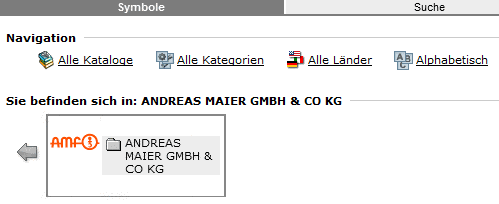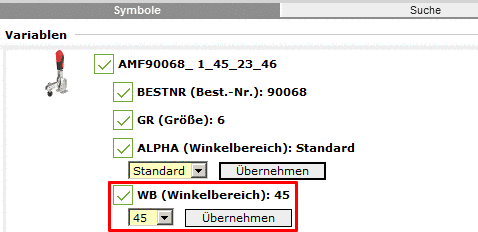Manual
Login
Our 3D CAD supplier models have been moved to 3Dfindit.com, the new visual search engine for 3D CAD, CAE & BIM models.
You can log in there with your existing account of this site.
The content remains free of charge.

Top Links
Manual
Deeplinks werden häufig benutzt, um Produkte in anderen Seiten direkt zu verlinken und den Benutzer über diesen Link auf ein spezielles Teil oder eine Teilefamilie auf einem PARTcommunity Portal zu leiten.
Die Funktion unter Ausgabe -> Deeplinks erzeugen liefert korrekte Deeplinks und/oder den Deeplink "verpackt" in einem QR-Code.
-
Aktivieren Sie das Auswahlkästchen bei CSV und/oder QR.
-
Um auf Ihre Seite zu verlinken, können Sie nicht nur Deeplinks verwenden, sondern auch QR-Code. Aktivieren Sie hierzu das Auswahlkästchen QR.
Es wird dann für jeden Deeplink einen eigenes QR-Bild erzeugt und im angegebenen Verzeichnis abgelegt.
Zielpfad: Geben Sie den Zielpfad für das Verzeichnis an, in welchem die CSV-Datei und die Bilddatei mit dem QR-Code abgelegt wird.
-
Bestimmen Sie welche Verzeichnisse/Projekte Sie für die Eingabe verwenden wollen.
-
Geben Sie hier alle Spalten die in der CSV-Datei erscheinen sollen an(z.B. NB,CNS_DEEPLINKPCOMMUNITY).
-
Wählen Sie die Option VARSET oder RowID.
Geben Sie hier alle Tabellenwerte an, aus denen sich der Deeplink zusammensetzen soll. Zusätzliche Variablen werden im Deeplink nur bei der Auswahl VARSET benötigt. Durch die Angabe der Variablen muss Eindeutigkeit gewährleistet sein.
Berechnete Variablen wie der NB sollten nicht verwendet werden.
Folgende Variablen können kommasepariert in Spalten oder in VARSET eingegeben werden (genauso wie Tabellenwerte).
Mit Deeplinks können Sie vordefinierte Aktionen in einem PARTcommunity Portal ausführen, wie z.B. einen Benutzer anmelden oder bestimmte Teile und Baugruppen konfigurieren.
Deeplinks werden über sogenannte HTTP-Request-Parameter realisiert. Ein http-Link besteht normalerweise aus einem Domainnamen und einer Domainendung.
http://www.google.de
Um nun an diesen Link Request-Parameter zu übergeben, muss nach dem eigentlichen Link als erstes Zeichen ein „?“ angehängt werden. Nach dem Fragezeichen folgt nun eine Liste von Parametern, die durch das „&“ Zeichen getrennt werden.
http://www.google.de?param1=wert1 http://www.google.de?param1=wert1¶m2=wert2
Der Link für Ihr PARTcommunity Portal wird Ihnen von CADENAS mitgeteilt. Normalerweise besteht er aus Ihrem Firmen- oder Katalognamen plus partcommunity.com:
http://[portalname].partcommunity.com
Die folgenden Parameter können als Deeplinks an Ihr Portal übergeben werden:
-
Mit dem Parameter goto kann die Startseite, die in PARTcommunity angezeigt werden soll, gewählt werden.
-
Mit den Parametern user und password kann ein Benutzer automatisch am Portal angemeldet werden:
-
Mit diesem Parameter kann die Sprache des Portals gewählt werden. Der Wert des Parameters entspricht den international gültigen zweistelligen Sprachkürzeln.
-
Mit diesem Parameter kann ein Katalog, ein Unterordner eines Katalogs oder eine Teilefamilie selektiert werden. Der Wert des Parameters ergibt sich aus den Verzeichnisnamen des Katalogs im Verzeichnis
$CADENAS_DATA\23d-libs: -
In Kombination mit dem Parameter info kann mit diesen Parametern eine Zeile innerhalb der Tabelle einer Teilefamilie selektiert werden. Der Parameter rowid gibt dabei die eindeutige ID einer Zeile an, rowsubid muss angegeben werden, wenn es in einer Umgebung mit einem ERP-System mehrere Varianten einer Zeile geben kann.
-
In Kombination mit dem Parameter info kann mit diesem Parameter eine Ausprägung innerhalb einer Teilefamilie konfiguriert werden. Der Wert des Parameters setzt sich aus den Variablennamen und den entsprechenden Werten, die konfiguriert werden sollen, zusammen. Die Variablennamen und Werte müssen dabei in geschweiften Klammern stehen, mehrere Variablen werden durch Komma getrennt angegeben.
-
Auswahl einer Ausprägung über einen Variablennamen:
http://[portalname].partcommunity.com? info=amf/scsp/01_senk/amf6800_assmtab.prj&varset={BESTNR=90068} -
Auswahl einer Ausprägung und setzen eines Wertebereichs:
http://[portalname].partcommunity.com? info=amf/scsp/01_senk/amf6800_assmtab.prj&varset={BESTNR=90068}, {WB=45}
-
-
In Kombination mit den Parametern info, user und password kann mit generate ein konfiguriertes Teil sofort in den CAD-Formaten, die der Benutzer auf seiner Einstellungsseite gewählt hat, generiert werden. Der Wert für generate muss dabei auf den Wert true gesetzt werden.












![[Hinweis]](/community/externals/manuals/%24%7Bb2b:MANUALPATH/images/note.png)